【基本設定】着信音量とメディアの音量は別なので、消音し損なわないように注意!
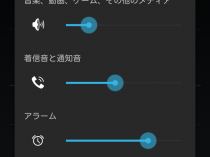
スマホの設定の中でも特に注意すべきなのが音量だ。設定を誤って音楽やゲームなどの音が周りに聞こえてしまうと、周りに迷惑がかかるだけでなく、趣味がバレて恥をかいてしまう恐れもある。
しかし、Androidの音量設定は非常に分かりづらく、消音ミスが発生しやすい。
実は音量設定には着信・通知音用の音量やメディア用の音量など複数の種類があり、通常画面で端末の音量ボタンを押しても着信・通知音の音量しか変更できないのだ。
メディアプレイヤーやゲームなどが音を鳴らすときに使われるメディア用の音量は、実際にこれらのアプリが音音声出力を利用している状態で音量ボタンを押さないと変更できない。
そのため、音量をゼロにしたつもりでゲームを開始したのに音が鳴ってしまうというトラブルが発生しやすくなっている。
音を鳴らすことなくメディア音量を変更したければ、設定画面のサウンド設定から変更を行おう。
なお、メディア系の音量は、イヤホンの接続時と未接続時でも独立していることにも注意が必要だ。イヤホンでゲームをしていて、途中でイヤホン無しで消音してプレイしたくなったとき、音量を下げてからイヤホンを抜いても、イヤホン未接続時の音量を減らせず、音が鳴ってしまう恐れがある。
逆に、イヤホン未接続時の音量をゼロに設定しておけば、急にイヤホンが抜けてしまったときに音を鳴らさずに済むぞ。
ホーム画面やサウンドを再生しないアプリで端末のボリュームキーを押すと、このような受話器のアイコンが表示され、着信音の音量しか変更できない。マナーモードに変更しても、メディアの音量は変わらないままだ。
メディアの音量を変更するには、メディア再生を行うアプリを起動してからボリュームキーを押す必要がある。アプリによっては、メニュー画面などの音が鳴らない画面ではメディア再生状態になっておらず、着信音の変更になってしまうこともあるので、アイコンをよく確認しよう。
メディア再生アプリを起動する前にメディア音量を変更するには、設定画面の「音」や「サウンド」などと書かれた項目を選択しよう。
音設定画面で、「音量」や「ボリューム」と書かれた項目を選択。
このようなスライダーが表示されるので、変更したい項目をタッチしてバーの長さを調節し、「OK」を押そう。
関連記事

初心者に多い質問「マナーモードにしてるはずなのに動画を見ようとしたら普通に音が出て困る」

初心者に多い質問「マナーモードにしたはずなのに音が出た!」

【Llama活用】イヤホンを繋いだら音楽プレイヤーを即起動、プラグを抜いたら停止

アプリ間でのファイルの受け渡しが動作しないときはメディアストレージのデータを消去して再スキャンしよう

「メディアサーバー」が電池を異常消費するのはスリープ前に使っていたアプリが原因かも

イヤホンやUSBケーブルを挿したときにアプリを自動起動する「Plug In Launcher」

[Androidの基本テク] 音量の調整ってどうやってやるの?

ジェスチャー機能が便利な動画プレイヤー「Meridianメディアプレイヤー」

【基本設定】不要な自動スリープが発生しないように待ち時間を長くする
2014年06月30日12時11分 公開 | カテゴリー: 便利化・快適化 | キーワード:チップス | Short URL
ツイート
最新記事
- 肩に乗せるだけで音に包まれる!ウェアラブルネックスピーカー!
- 枕の下に置くピロースピーカー!Bluetooth接続でスマホから音楽を流しながら寝れる!
- 腕に巻いて使えるウェアラブルスピーカー!IPX6防水で急な雨にも安心!
- ミニモバイルバッテリーの新定番!折りたたみ式のLightningコネクター搭載!
- コネクター搭載の3in1モバイルバッテリー!iPhoneもAndroidもおまかせ!
- ケーブル不要でiPhoneもApple Watchも!5000mAhの大容量モバイルバッテリー!
- TSAロック付きスーツケースベルト! 頑丈なロックフックで安心な旅行を!
- 4in1の大容量モバイルバッテリー!スマホもタブレットもゲーム機も!
- 10000mAh大容量ワイヤレスモバイルバッテリー!Apple Watchの充電も出来る!
- コンパクトな手のひらサイズ。だけど、かなりタフ!どこでも使えるバックハンガー!
- ダンボールを挿すだけ!持ち運び出来るダンボールストッカー!
- コンパクトで高品質なケーブル!6in1のユニークデザインなケーブル!
- 洗練されたシンプルなボディバッグ!自由で快適な背負い心地!
- リラックスして座りやすい座椅子!回転するのでパソコンや読書等に最適!
- ゆったりくつろげる、至福の時間!肘つき座椅子!
- 究極進化、三刀流座椅子!ソファの座り心地みたいな回転座椅子!
- 磁力で自分でまとまる!フラット平形タイプのUSB-Cケーブル!
- 首と肩がホッとする枕!首肩温め機能でじんわり温まる!
- USB-Cケーブルだけで使える!アイリスオーヤマ製の27インチモニター!
- 15000mAh大容量モバイルバッテリー!ケーブル内蔵&プラグ付き!
- iPad専用磁気充電式タッチペン!ワイヤレス充電可能なスタイラスペン!
- 寒い季節には欠かせないアイテム!ドリンクを温められるカップウォーマー!
- ワンタッチで飲み物を温められる!デスクで使うのに最適!
- 柔らかい感触!心地良いさわり心地の充電式カイロ!
- 3in1防災対策の充電式カイロ!寒い季節を心地よく、あたたかく過ごそう!
- つけたら2秒ですぐ暖かい!2個セットの充電式カイロ!
- 左の手のひらにフィット!操作しやすいのせ心地のトラックボールワイヤレスマウス!
- 大容量収納可能なビジネスリュック!充実のポケット数!
- 通勤が快適な薄型なのに大容量!ノートパソコンも安全に収納!
- シンプルで洗練されたデザイン!どんな服装にも似合うビジネスリュック!

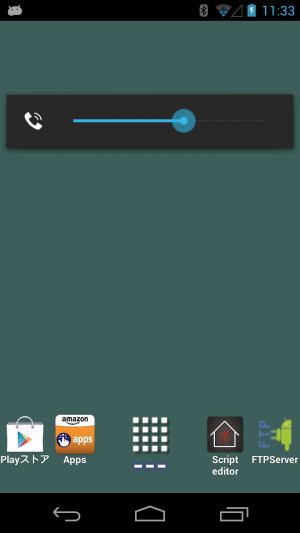
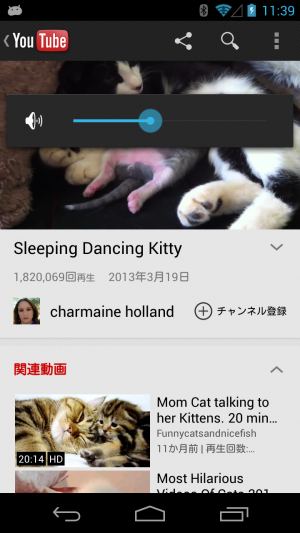
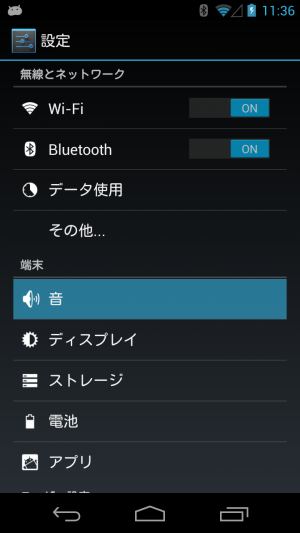
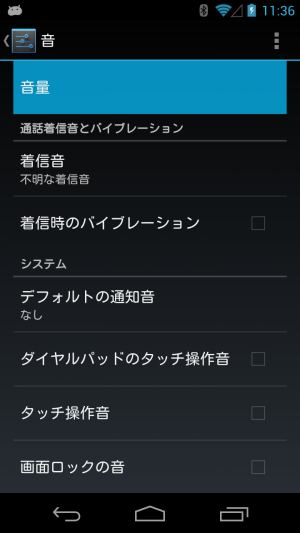
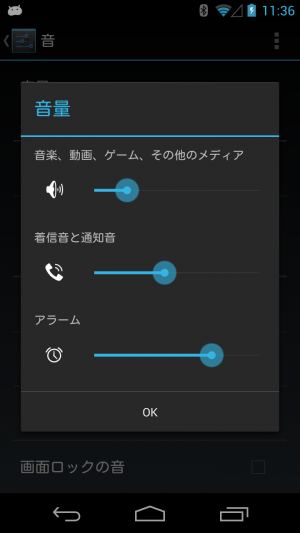
 【まとめ】Fireタブレットをさらに楽しめる必携アプリ
【まとめ】Fireタブレットをさらに楽しめる必携アプリ まとめ買いがお得なアプリストア専用「Amazonコイン」
まとめ買いがお得なアプリストア専用「Amazonコイン」 Amazonプライムはドコモやauならクレカ無しでも利用可能!
Amazonプライムはドコモやauならクレカ無しでも利用可能! グラフィック性能は2倍以上!新旧「Fire HD 10」の処理性能をベンチマーク比較
グラフィック性能は2倍以上!新旧「Fire HD 10」の処理性能をベンチマーク比較 Amazonプライム会費がギフト券だけでも支払い可能に!(ただし無料体験不可)
Amazonプライム会費がギフト券だけでも支払い可能に!(ただし無料体験不可) 【特集】開発者でない人でも役立つ機能が満載!!USBデバッグ接続を徹底活用せよ
【特集】開発者でない人でも役立つ機能が満載!!USBデバッグ接続を徹底活用せよ ダイソーの「積み重ね整理棚」はFireタブレットを枕の上に固定するのに最適!
ダイソーの「積み重ね整理棚」はFireタブレットを枕の上に固定するのに最適! かわいいキャラが憂鬱な気分を癒してくれるパズルゲーム特集
かわいいキャラが憂鬱な気分を癒してくれるパズルゲーム特集 FireタブレットでYouTubeを見るなら「NewPipe」
FireタブレットでYouTubeを見るなら「NewPipe」 2000円を切るスマート赤外線リモコンで家電をスマートホーム化!!
2000円を切るスマート赤外線リモコンで家電をスマートホーム化!! 8コア2GHzに高速化したAmazon「Fire HD 10」の新モデルが登場!
8コア2GHzに高速化したAmazon「Fire HD 10」の新モデルが登場! Amazon開発者アカウントを作成してAlexaスキルを自作しよう
Amazon開発者アカウントを作成してAlexaスキルを自作しよう ポイント還元付きでお得なAmazonギフト券のチャージタイプ
ポイント還元付きでお得なAmazonギフト券のチャージタイプ Amazon「Fire HD 8」タブレットにNewモデルが登場!
Amazon「Fire HD 8」タブレットにNewモデルが登場! Amazonのスマートスピーカーに超高音質「Echo Studio」など新モデルが一挙登場!
Amazonのスマートスピーカーに超高音質「Echo Studio」など新モデルが一挙登場!
あんスマソーシャルアカウント